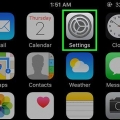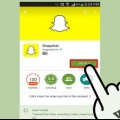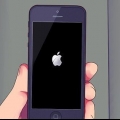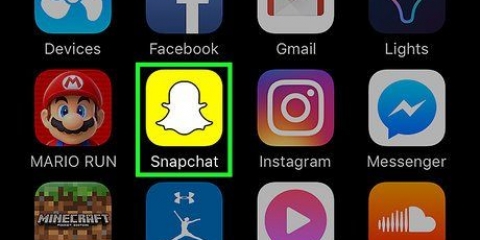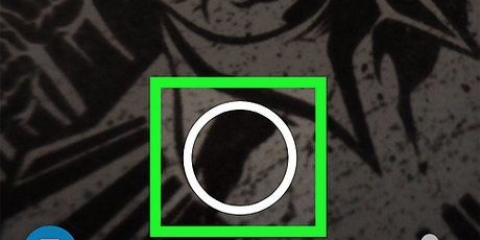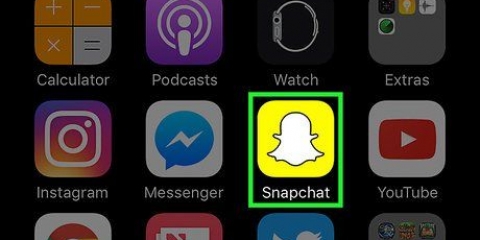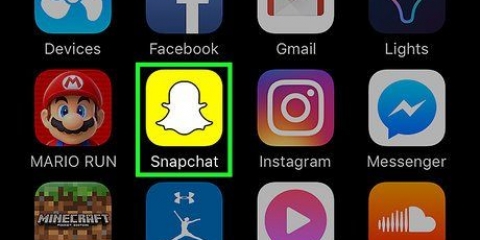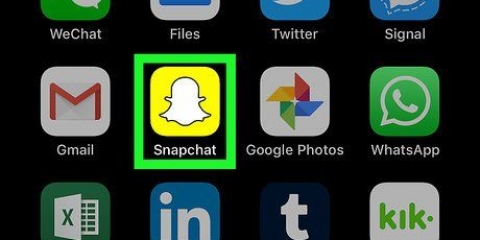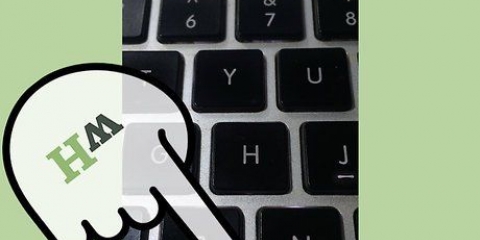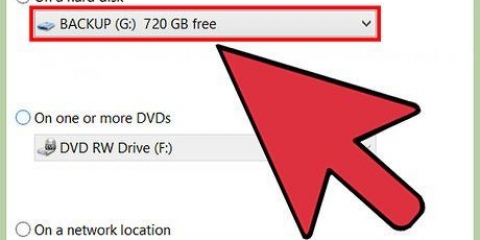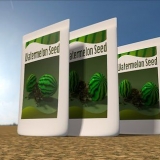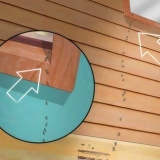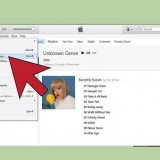Para aplicar filtros a su cara o la de un amigo, centre y presione en la cara. Toque el ícono de una cámara en la esquina superior derecha de su pantalla para cambiar la dirección de la cámara.


El tiempo la altitud La temperatura exterior actual Filtros específicos de ubicación (p. ej. la ciudad en la que te encuentras) Si es la primera vez que aplica filtros específicos de ubicación, Snapchat puede solicitar permiso para acceder a su ubicación. Si eso sucede, presione `Permitir.`

Por ejemplo, puede deslizar el dedo hasta el filtro de temperatura, mantener allí y en su instantánea también deslizar el dedo hasta el filtro de una ciudad. Algunos filtros no coinciden (p. ej. tiempo y altitud).

Para aplicar filtros a su cara o la de un amigo, centre la cara en su pantalla y presiónela. Toque el ícono de una cámara en la esquina superior derecha de su pantalla para cambiar la dirección de la cámara. 


`Rebobinar` - El icono `<<`Acelerar`: el ícono del conejo acelera tu complemento. Un conejito (el que tiene las líneas saliendo) acelerará considerablemente tu complemento, mientras que el otro solo acelerará un poco la velocidad de reproducción de tu complemento. Disminuir la velocidad: el ícono del caracol ralentizará su complemento a la mitad de la velocidad normal. Esto aumentará el tiempo de reproducción de tu video a 20 segundos (con un video de 10 segundos). Temperatura Hora Si es la primera vez que aplica filtros, Snapchat puede solicitar permiso para acceder a su ubicación. Si eso sucede, haga clic en `Permitir`.

Por ejemplo, puede deslizar el dedo hacia el filtro blanco y negro, mantenerlo presionado y, en su complemento, deslizar el dedo hacia el filtro "Reducir la velocidad". Algunos filtros no coinciden (p. ej. los filtros `Reducir la velocidad` y `Acelerar`).
Usar filtros en snapchat
Contenido
Este artículo te enseñará cómo habilitar y aplicar filtros visuales a tus fotos y videos en Snapchat.
Pasos
Parte 1 de 3: habilitar filtros en Snapchat

1. Abra la aplicación Snapchat. El ícono parece un fantasma blanco sobre un fondo amarillo.
- Si aún no ha iniciado sesión en Snapchat, toque "Iniciar sesión" e ingrese su nombre de usuario (o correo electrónico) y contraseña.

2. Desliza hacia abajo en la pantalla de la cámara. Esto abrirá tu perfil.

3. Presiona ⚙️ en la esquina superior derecha de la pantalla.

4. Desplácese hacia abajo y presione Administrar preferencias. Esto se indica en la sección `Servicios adicionales`.

5. Deslice el interruptor de filtros hacia la derecha. Este se pondrá verde. Ahora puedes usar filtros en tus Snaps!
Los filtros ya están habilitados si el interruptor es verde.
Parte 2 de 3: Usar filtros para instantáneas de fotos

1. Volver a la página de la cámara. Para hacer esto, presione el botón Atrás en la esquina superior izquierda de su pantalla para regresar a la página de perfil. Luego desliza hacia arriba en la pantalla.

2. Mantén presionada tu pantalla. Después de un breve momento, debería ver iconos aparecer a la derecha del botón de la cámara.

3. Deslice el dedo hacia la derecha para desplazarse por los efectos disponibles. Algunos de estos incluyen una cabeza de perro, una cabeza de ciervo y una opción para cambiar de cara.
La mayoría de los efectos cambiarán cuando abras la boca o levantes las cejas (por ejemplo, la cabeza del perro sacará la lengua cuando abras la boca).

4. Presiona el botón circular en la parte inferior de la pantalla. Esto tomará una foto con el filtro seleccionado aplicado a lo que apunta su cámara.

5. Desliza el dedo hacia la izquierda o hacia la derecha sobre tu complemento. Esto sacará filtros sobre tu complemento. Algunos filtros de uso común incluyen:

6. Pulse filtros para ver si tienen opciones adicionales. Por ejemplo, aplicar el filtro de temperatura y luego presionarlo mostrará diferentes lecturas de temperatura (p. Fahrenheit o Celsius).

7. Combinar dos o más filtros. Para hacer esto, aplique un filtro que le guste, luego mantenga su dedo en la pantalla para bloquear ese filtro mientras desliza hacia la izquierda o hacia la derecha con otro dedo.

8. Envía tu complemento cuando hayas terminado. Puede enviar su complemento a otro usuario de Snapchat tocando la flecha blanca en la esquina inferior derecha de la pantalla y luego seleccionar a un amigo, o puede compartir el complemento como una historia para que todos sus amigos lo vean. Para ello, presione el cuadrado con el ícono más al lado en la parte inferior de la pantalla. Ahora que sabe cómo aplicar filtros a las instantáneas de fotos, es hora de probar algunos filtros para instantáneas de video.
Parte 3 de 3: usar filtros para instantáneas de video

1. Mantén presionada tu pantalla. Después de un momento, debería ver iconos aparecer a la derecha del botón de la cámara.

2. Deslice el dedo hacia la derecha para desplazarse por los efectos disponibles. Algunos comunes son la cabeza de un perro, la cabeza de un ciervo y una opción para cambiar de cara.
Algunos efectos cambiarán tu voz cuando hables mientras están activados. Estos efectos mostrarán brevemente "Cambiador de voz" en la pantalla cuando se seleccionen.

3. Mantenga presionado el botón circular en la pantalla de la cámara. Esto grabará un video. Puedes grabar hasta 10 segundos de video con Snapchat.

4. Desliza el dedo hacia la derecha o hacia la izquierda sobre tu video. Esto aplicará filtros a tu complemento. Algunos filtros de video de uso común incluyen:

5. Pulse filtros para ver si tienen opciones adicionales. Por ejemplo, aplicar el filtro de temperatura y luego presionarlo mostrará diferentes lecturas de temperatura (p. Fahrenheit o Celsius).

6. Combinar dos o más filtros. Para hacer esto, aplique un filtro que le guste, luego mantenga su dedo en la pantalla para bloquear ese filtro mientras desliza hacia la izquierda o hacia la derecha con otro dedo.

7. Envía tu complemento cuando hayas terminado. Puede enviar su complemento a otro usuario de Snapchat tocando la flecha blanca en la esquina inferior derecha de la pantalla y luego seleccionar a un amigo, o puede compartir el complemento como una historia para que todos sus amigos lo vean. Para ello, presione el cuadrado con el ícono más al lado en la parte inferior de la pantalla.
Consejos
Puede agregar un efecto a su rostro antes de disparar con Snapchat o tomar una foto.
Advertencias
- Si la aplicación Snapchat no está actualizada, es posible que los filtros más recientes no estén disponibles.
Artículos sobre el tema. "Usar filtros en snapchat"
Оцените, пожалуйста статью
Popular